–Ъ–∞–Ї –Њ–±—К–µ–і–Є–љ–Є—В—М –і–≤–∞ –Ї–Њ–Љ–њ—М—О—В–µ—А–∞ (–і–µ–ї–∞–µ–Љ —Б–µ—В—М)
 –Ш–љ–Њ–≥–і–∞ –і–ї—П –≤—Л–њ–Њ–ї–љ–µ–љ–Є—П –Њ–њ—А–µ–і–µ–ї–µ–љ–љ—Л—Е —Д—Г–љ–Ї—Ж–Є–є (–Ї –њ—А–Є–Љ–µ—А—Г, –њ–µ—А–µ–њ–Є—Б—Л–≤–∞–љ–Є—П —Д–∞–є–ї–Њ–≤ –ї–Є–±–Њ –Њ–±–µ—Б–њ–µ—З–µ–љ–Є—П —Б–Њ–µ–і–Є–љ–µ–љ–Є—П) –њ–Њ—П–≤–ї—П–µ—В—Б—П –љ–µ–Њ–±—Е–Њ–і–Є–Љ–Њ—Б—В—М –Њ–±—К–µ–і–Є–љ–µ–љ–Є—П –і–≤—Г—Е –Ї–Њ–Љ–њ—М—О—В–µ—А–Њ–≤ –≤ —Б–µ—В—М. –Ф–µ–ї–Њ —Н—В–Њ –љ–µ—Б–ї–Њ–ґ–љ–Њ–µ, —В—А–µ–±—Г—О—Й–µ–µ —Б–Њ–≤—Б–µ–Љ –љ–µ–±–Њ–ї—М—И–Є—Е –Ј–љ–∞–љ–Є–є –Є –љ–∞–≤—Л–Ї–Њ–≤. –Ф–∞–≤–∞–є—В–µ —А–∞–Ј–±–µ—А–µ–Љ—Б—П, –Ї–∞–Ї –Њ–±—К–µ–і–Є–љ–Є—В—М 2 –Я–Ъ –≤ –ї–Њ–Ї–∞–ї—М–љ—Г—О —Б–µ—В—М.
–Ш–љ–Њ–≥–і–∞ –і–ї—П –≤—Л–њ–Њ–ї–љ–µ–љ–Є—П –Њ–њ—А–µ–і–µ–ї–µ–љ–љ—Л—Е —Д—Г–љ–Ї—Ж–Є–є (–Ї –њ—А–Є–Љ–µ—А—Г, –њ–µ—А–µ–њ–Є—Б—Л–≤–∞–љ–Є—П —Д–∞–є–ї–Њ–≤ –ї–Є–±–Њ –Њ–±–µ—Б–њ–µ—З–µ–љ–Є—П —Б–Њ–µ–і–Є–љ–µ–љ–Є—П) –њ–Њ—П–≤–ї—П–µ—В—Б—П –љ–µ–Њ–±—Е–Њ–і–Є–Љ–Њ—Б—В—М –Њ–±—К–µ–і–Є–љ–µ–љ–Є—П –і–≤—Г—Е –Ї–Њ–Љ–њ—М—О—В–µ—А–Њ–≤ –≤ —Б–µ—В—М. –Ф–µ–ї–Њ —Н—В–Њ –љ–µ—Б–ї–Њ–ґ–љ–Њ–µ, —В—А–µ–±—Г—О—Й–µ–µ —Б–Њ–≤—Б–µ–Љ –љ–µ–±–Њ–ї—М—И–Є—Е –Ј–љ–∞–љ–Є–є –Є –љ–∞–≤—Л–Ї–Њ–≤. –Ф–∞–≤–∞–є—В–µ —А–∞–Ј–±–µ—А–µ–Љ—Б—П, –Ї–∞–Ї –Њ–±—К–µ–і–Є–љ–Є—В—М 2 –Я–Ъ –≤ –ї–Њ–Ї–∞–ї—М–љ—Г—О —Б–µ—В—М.
–°–Њ–і–µ—А–ґ–∞–љ–Є–µ
–І—В–Њ –љ–∞–Љ –њ–Њ–љ–∞–і–Њ–±–Є—В—Б—П
- –і–≤–∞ –Ї–Њ–Љ–њ—М—О—В–µ—А–∞ —Б —Г—Б—В–∞–љ–Њ–≤–ї–µ–љ–љ—Л–Љ–Є —Б–µ—В–µ–≤—Л–Љ–Є –Ї–∞—А—В–∞–Љ–Є;
- –Ї–∞–±–µ–ї—М —Б–µ—В–µ–≤–Њ–є (UTP/FTP/STP/SFTP 4p), –і–ї–Є–љ–Њ–є –Њ—В 1,5 –і–Њ 90 –Љ–µ—В—А–Њ–≤;
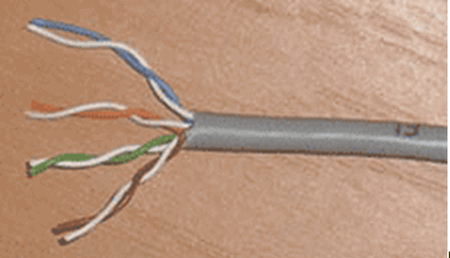
- —А–∞–Ј—К–µ–Љ—Л RJ-45 (2 —И—В.);

- –Њ–±–ґ–Є–Љ–љ–Њ–є –Є–љ—Б—В—А—Г–Љ–µ–љ—В.
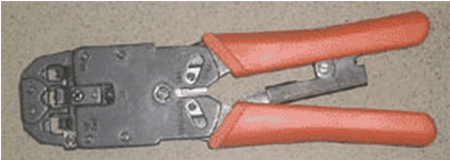
–Я–Њ—А—П–і–Њ–Ї —А–∞–±–Њ—В—Л
1. –Ъ–∞–±–µ–ї—М –Њ–±–ґ–Є–Љ–∞–µ—В—Б—П —А–∞–Ј—К–µ–Љ–∞–Љ–Є RJ-45 –њ–Њ —В–Є–њ—Г "–љ—Г–ї—М —Е–∞–±–љ—Л–є". –Я—А–Є —Н—В–Њ–Љ –њ—А–Њ–≤–Њ–і–љ–Є–Ї–Є —Б –Њ–і–љ–Њ–є —Б—В–Њ—А–Њ–љ—Л –і–Њ–ї–ґ–љ—Л –±—Г–і—Г—В —А–∞–Ј–Љ–µ—Б—В–Є—В—М—Б—П —Б–ї–µ–і—Г—О—Й–Є–Љ –Њ–±—А–∞–Ј–Њ–Љ: –±–µ–ї–Њ-–Њ—А–∞–љ–ґ–µ–≤—Л–є| –±–µ–ї–Њ-–Ј–µ–ї–µ–љ—Л–є | —Б–Є–љ–Є–є | –±–µ–ї–Њ-—Б–Є–љ–Є–є | –Ј–µ–ї–µ–љ—Л–є | –±–µ–ї–Њ-–Ї–Њ—А–Є—З–љ–µ–≤—Л–є | –Ї–Њ—А–Є—З–љ–µ–≤—Л–є:
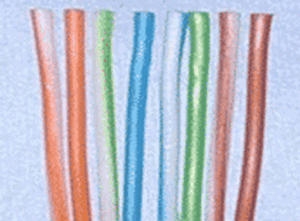

–° –і—А—Г–≥–Њ–є —Б—В–Њ—А–Њ–љ—Л —А–∞—Б–њ–Њ–ї–Њ–ґ–µ–љ–Є–µ –њ—А–Њ–≤–Њ–і–љ–Є–Ї–Њ–≤ –і–Њ–ї–ґ–љ–Њ –±—Л—В—М —В–∞–Ї–Є–Љ: –±–µ–ї–Њ-–Ј–µ–ї–µ–љ—Л–є| –Ј–µ–ї–µ–љ—Л–є | –±–µ–ї–Њ-–Њ—А–∞–љ–ґ–µ–≤—Л–є| —Б–Є–љ–Є–є | –±–µ–ї–Њ-—Б–Є–љ–Є–є | –Њ—А–∞–љ–ґ–µ–≤—Л–є –±–µ–ї–Њ–Ї–Њ—А–Є—З–љ–µ–≤—Л–є | –Ї–Њ—А–Є—З–љ–µ–≤—Л–є.
2. –Т–Ї–ї—О—З–∞–µ–Љ –Њ–±–ґ–∞—В—Л–є –Ї–∞–±–µ–ї—М –≤ —Б–µ—В–µ–≤—Л–µ –Ї–∞—А—В—Л –Я–Ъ –Є –љ–∞—Б—В—А–∞–Є–≤–∞–µ–Љ –Њ–њ–µ—А–∞—Ж–Є–Њ–љ–љ—Г—О —Б–Є—Б—В–µ–Љ—Г (–≤ –і–∞–љ–љ–Њ–Љ —Б–ї—Г—З–∞–µ, Windows XP):
- –ґ–Љ–µ–Љ –Ї–љ–Њ–њ–Ї—Г ¬Ђ–Я—Г—Б–Ї¬ї –Є –Њ—В–Ї—А—Л–≤–∞–µ–Љ –њ–∞–љ–µ–ї—М —Г–њ—А–∞–≤–ї–µ–љ–Є—П, –≥–і–µ –≤—Л–±–Є—А–∞–µ–Љ ¬Ђ–°–µ—В–µ–≤—Л–µ –њ–Њ–і–Ї–ї—О—З–µ–љ–Є—П¬ї; –≤ –њ–Њ—П–≤–Є–≤—И–µ–Љ—Б—П –Њ–Ї–љ–µ –Ј–∞–њ—Г—Б–Ї–∞–µ–Љ —П—А–ї—Л–Ї ¬Ђ–Я–Њ–і–Ї–ї—О—З–µ–љ–Є–µ –њ–Њ –ї–Њ–Ї–∞–ї—М–љ–Њ–є —Б–µ—В–Є¬ї –Є —Г—Б—В–∞–љ–∞–≤–ї–Є–≤–∞–µ–Љ —Б–ї–µ–і—Г—О—Й–Є–µ –њ–∞—А–∞–Љ–µ—В—А—Л:

- –≤ —Б–њ–Є—Б–Ї–µ ¬Ђ–Ю—В–Љ–µ—З–µ–љ–љ—Л–µ –Ї–Њ–Љ–њ–Њ–љ–µ–љ—В—Л –Є—Б–њ–Њ–ї—М–Ј—Г—О—В—Б—П —Н—В–Є–Љ –њ–Њ–і–Ї–ї—О—З–µ–љ–Є–µ–Љ¬ї –љ–∞—Е–Њ–і–Є–Љ –Ј–∞–Ї–ї–∞–і–Ї—Г ¬Ђ–Ю–±—Й–Є–µ¬ї, –≤ –Ї–Њ—В–Њ—А–Њ–є –Њ—В–Љ–µ—З–∞–µ–Љ "Internet Protocol (TCP/IP)" –Є –ґ–Љ–µ–Љ –љ–∞ ¬Ђ–°–≤–Њ–є—Б—В–≤–∞¬ї. –Я–Њ—П–≤–Є—В—Б—П –Њ–Ї–љ–Њ, –≤ –Ї–Њ—В–Њ—А–Њ–Љ –≤—Л–±–µ—А–µ–Љ "–Ш—Б–њ–Њ–ї—М–Ј–Њ–≤–∞—В—М —Б–ї–µ–і—Г—О—Й–Є–є IP –∞–і—А–µ—Б":
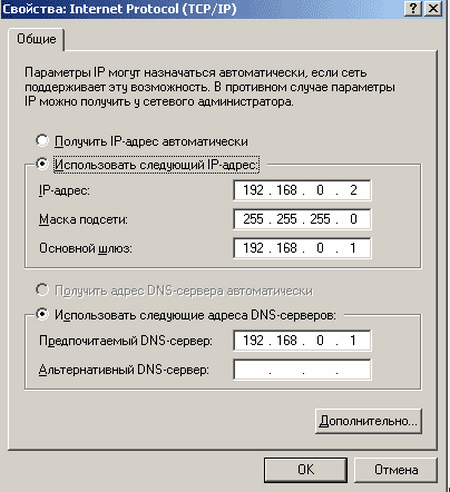
- –љ–∞ –Њ–і–љ–Њ–Љ –Ї–Њ–Љ–њ—М—О—В–µ—А–µ –љ—Г–ґ–љ–Њ —Г–Ї–∞–Ј–∞—В—М –∞–і—А–µ—Б 192.168.0.1, –∞ –љ–∞ –і—А—Г–≥–Њ–Љ вАУ 192.168.0.2; —Г–Ї–∞–ґ–µ–Љ –Љ–∞—Б–Ї—Г –њ–Њ–і—Б–µ—В–Є вАУ 255.255.255.0 –Є –љ–∞–ґ–Є–Љ–∞–µ–Љ –љ–∞ ¬Ђ–Ю–Ъ¬ї;
- –љ–∞—Б—В—А–Њ–Є–Љ —А–∞–±–Њ—З—Г—О –≥—А—Г–њ–њ—Г –Є –Є–Љ—П –Ї–Њ–Љ–њ—М—О—В–µ—А–∞, –і–ї—П —З–µ–≥–Њ –љ–∞ —П—А–ї—Л–Ї–µ ¬Ђ–Ь–Њ–є –Ї–Њ–Љ–њ—М—О—В–µ—А¬ї –љ–∞–ґ–Љ–µ–Љ –њ—А–∞–≤–Њ–є –Ї–љ–Њ–њ–Ї–Њ–є –Љ—Л—И–Є –Є –≤—Л–±–µ—А–µ–Љ ¬Ђ–°–≤–Њ–є—Б—В–≤–∞¬ї, –і–∞–ї–µ–µ –њ–µ—А–µ–є–і–µ–Љ –љ–∞ –Ј–∞–Ї–ї–∞–і–Ї—Г ¬Ђ–Ш–Љ—П –Ї–Њ–Љ–њ—М—О—В–µ—А–∞¬ї –Є –љ–∞–ґ–Љ–µ–Љ ¬Ђ–Ш–Ј–Љ–µ–љ–Є—В—М¬ї; –≤–њ–Є—И–µ–Љ –Є–Љ—П –Ї–Њ–Љ–њ—М—О—В–µ—А–∞, –Ї–Њ—В–Њ—А—Л–Љ –Њ–љ –±—Г–і–µ—В –њ—А–µ–і—Б—В–∞–≤–ї–µ–љ –≤ —Б–µ—В–Є, –Є—Б–њ–Њ–ї—М–Ј—Г—П –∞–љ–≥–ї–Є–є—Б–Ї–Є–є —И—А–Є—Д—В:

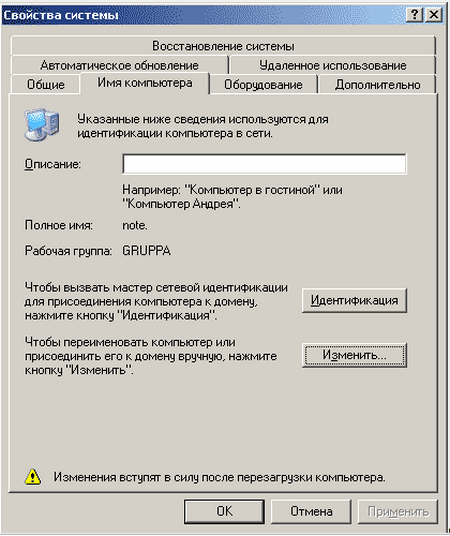
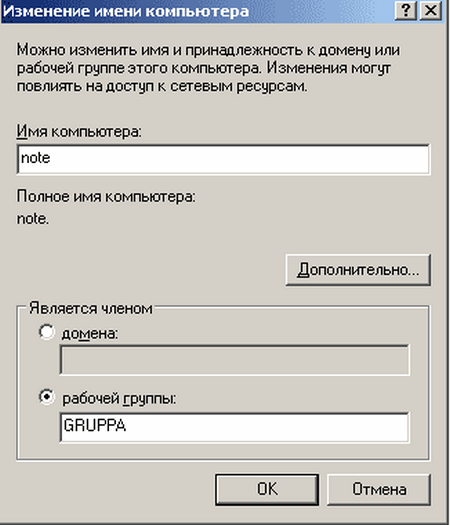
- –њ–Њ—Б–ї–µ –Ј–∞–њ–Њ–ї–љ–µ–љ–Є—П –≤—Б–µ—Е –њ–Њ–ї–µ–є –љ–∞–ґ–Є–Љ–∞–µ–Љ –љ–∞ ¬Ђ–Ю–Ї¬ї –Є —Б–Њ–µ–і–Є–љ–µ–љ–Є–µ —Г—Б—В–∞–љ–Њ–≤–Є—В—Б—П;
- –Њ—В–Ї—А–Њ–µ–Љ –љ–µ–Ї–Њ—В–Њ—А—Л–µ —А–µ—Б—Г—А—Б—Л, –і–ї—П —З–µ–≥–Њ –љ—Г–ґ–љ–Њ –≤—Л–±—А–∞—В—М –њ–∞–њ–Ї—Г, –Ї–Њ—В–Њ—А–∞—П –љ—Г–ґ–љ–∞ –і–ї—П –і–Њ—Б—В—Г–њ–∞ –Ї–Њ –≤—В–Њ—А–Њ–Љ—Г –Ї–Њ–Љ–њ—М—О—В–µ—А—Г, –Є –љ–∞–ґ–Є–Љ–∞–µ–Љ –љ–∞ –њ—А–∞–≤—Г—О –Ї–ї–∞–≤–Є—И—Г –Љ—Л—И–Є; –≤ –њ–Њ—П–≤–Є–≤—И–µ–є—Б—П –Є–Ї–Њ–љ–Ї–µ –≤—Л–±–µ—А–µ–Љ ¬Ђ–Ю–±—Й–Є–є –і–Њ—Б—В—Г–њвА¶¬ї, —В–µ–Љ —Б–∞–Љ—Л–Љ –Њ—В–Ї—А—Л–≤ –Њ–Ї–љ–Њ –љ–∞ –Ј–∞–Ї–ї–∞–і–Ї–µ ¬Ђ–Ф–Њ—Б—В—Г–њ¬ї;
- –≤ –Њ–Ї–љ–µ, –Ї–Њ—В–Њ—А–Њ–µ –њ–Њ—П–≤–Є—В—Б—П, –њ–Њ—Б—В–∞–≤–Є–Љ –њ—В–Є—З–Ї—Г –љ–∞–њ—А–Њ—В–Є–≤ —Б—В—А–Њ–Ї–Є ¬Ђ–Ю—В–Ї—А—Л—В—М –Њ–±—Й–Є–є –і–Њ—Б—В—Г–њвА¶¬ї –Є —Г–Ї–∞–ґ–µ–Љ –Є–Љ—П –Њ–±—Й–µ–≥–Њ —А–µ—Б—Г—А—Б–∞. –Х—Б–ї–Є –љ—Г–ґ–љ–Њ, —З—В–Њ–±—Л –њ–Њ–ї—М–Ј–Њ–≤–∞—В–µ–ї–Є –Љ–Њ–≥–ї–Є –Є–Ј–Љ–µ–љ—П—В—М —Д–∞–є–ї—Л –≤ —Н—В–Њ–є –њ–∞–њ–Ї–µ, –љ—Г–ґ–љ–Њ —В–∞–Ї–ґ–µ –њ–Њ—Б—В–∞–≤–Є—В—М –њ—В–Є—З–Ї—Г –Є –≤–Њ–Ј–ї–µ —Б—В—А–Њ–Ї–Є ¬Ђ–†–∞–Ј—А–µ—И–Є—В—М –Є–Ј–Љ–µ–љ–µ–љ–Є–µ —Д–∞–є–ї–Њ–≤вА¶¬ї –Є –љ–∞–ґ–∞—В—М –љ–∞ ¬Ђ–Ю–Ї¬ї;
- –і–ї—П —В–Њ–≥–Њ, —З—В–Њ–±—Л —А–∞–Ј—А–µ—И–Є—В—М –і–Њ—Б—В—Г–њ –≥–Њ—Б—В—П –≤ –≤–∞—И –Я–Ъ –±–µ–Ј –Ј–∞–њ—А–Њ—Б–∞ –њ–∞—А–Њ–ї—П, –љ—Г–ґ–љ–Њ –љ–∞–ґ–∞—В—М –љ–∞ ¬Ђ–Я—Г—Б–Ї¬ї –Є –≤ –Є–Ї–Њ–љ–Ї–µ ¬Ђ–Я–∞–љ–µ–ї—М —Г–њ—А–∞–≤–ї–µ–љ–Є—П¬ї –≤—Л–±–µ—А–µ–Љ ¬Ђ–£—З–µ—В–љ—Л–µ –Ј–∞–њ–Є—Б–Є –њ–Њ–ї—М–Ј–Њ–≤–∞—В–µ–ї–µ–є¬ї. –Т –Њ–Ї–љ–µ –њ–Њ—П–≤–Є—В—Б—П —Г—З–µ—В–љ–∞—П –Ј–∞–њ–Є—Б—М ¬ЂGuest¬ї. –Э–∞–ґ–∞–≤ –љ–∞ —П—А–ї—Л–Ї, –і–≤–∞–ґ–і—Л –њ–Њ–њ–∞–і–∞–µ–Љ –≤ –Њ–Ї–љ–Њ, –≤ –Ї–Њ—В–Њ—А–Њ–Љ –Љ–Њ–ґ–љ–Њ –≤–Ї–ї—О—З–∞—В—М –Є–ї–Є –Њ—В–Ї–ї—О—З–∞—В—М —Г—З–µ—В–љ—Г—О –Ј–∞–њ–Є—Б—М –≥–Њ—Б—В—П.
–°–Њ–≤–µ—В—Л
–Ґ–∞–Ї–Є–Љ —Б–њ–Њ—Б–Њ–±–Њ–Љ –Љ–Њ–ґ–љ–Њ –њ–Њ–і–Ї–ї—О—З–Є—В—М —В–Њ–ї—М–Ї–Њ –і–≤–∞ –Ї–Њ–Љ–њ—М—О—В–µ—А–∞ –Њ–і–љ–Њ–≤—А–µ–Љ–µ–љ–љ–Њ. –Ф–ї—П –њ–Њ–і–Ї–ї—О—З–µ–љ–Є—П —В—А–µ—Е –Є –±–Њ–ї–µ–µ –Ї–Њ–Љ–њ—М—О—В–µ—А–Њ–≤ –њ–Њ—В—А–µ–±—Г–µ—В—Б—П –Ї–Њ–Љ–Љ—Г—В–∞—В–Њ—А –Є–ї–Є —Е–∞–±.
| < –Я—А–µ–і—Л–і—Г—Й–∞—П | –°–ї–µ–і—Г—О—Й–∞—П > |
|---|




